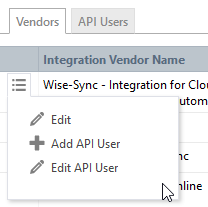Integrationscenter
SICHERHEIT Zugriffsrechte mit Admin-Berechtigung zum Konfigurieren von Andere Erweiterungsmodule & Tools. Siehe Sicherheitseinstellungen für Admin.
NAVIGATION Linkes Navigationsmenü > Verwaltung > Verwaltungskategorien > Erweiterungen & Integrationen > Andere Erweiterungen & Tools > Integrationszentrum
Informationen über das Integrationscenter
Die Seite „Integrationscenter“ ist eine Seite mit Registerkarten, die eine Liste Autotask-Integrationsanbieter auf der Registerkarte Anbieter anzeigt sowie API-Benutzer, die in den letzten 30 Tagen einen oder mehrere API-Aufrufe vorgenommen haben, auf der Registerkarte API-Benutzer. Die Schaltfläche Zugriffsrechte über den Registerkarten öffnet die Liste der API-Zugriffsrechte.
Um auf dieser Liste zu erscheinen, müssen Anbieter alle der folgenden Bedingungen erfüllen:
- Der Anbieter muss dem Datto Developer Program beigetreten sein. Anbieter können sich unter www.datto.com/developers anmelden.
- Anbieter müssen eine Version der Autotask API verwenden, die es Datto ermöglicht, eine ID für die Anbietererfassung für sie zu generieren. Siehe Der API-Tracking-Identifikator.
- Suchtabellen
- LiveReports
- Dashboard-Widgets
- Dashboard-Filter auf Registerkartenebene
- Data Warehouse
- Bedingungen bei Workflow-Regeln
- Des Weiteren können Sie die Vorteile von Ticketrubriken nutzen und Tickets, die über die API erstellt oder bearbeitet werden, eine bestimmte Ticketrubrik zuweisen. Siehe Rubriken für nur API.
- Datto muss deren Integration(en) genehmigen und die Namen auf der Liste veröffentlichen.
Anbieter, die vom Datto Developer Program genehmigt wurden, erhalten eine Tracking-ID für Anbieter, die bei Tickets, Geräten, Firmen und Kontakten referenziert wird, die über die API erstellt oder bearbeitet werden. Somit können Autotask und Sie, der Serviceanbieter, den Anbieter identifizieren.
Warum ist dies für Sie hilfreich?
Damit können Sie an den folgenden Stellen anhand des Integrationsanbieters anzeigen, filtern und gruppieren:
Des Weiteren kann Autotask einen Anbieter identifizieren, der für eine Verlangsamung verantwortlich ist, die alle Kunden betrifft, und somit gezielt handeln.
TIPP Wenn ein von Ihnen genutzter Anbieter nicht auf dieser Liste ist und Ihnen die erweiterten Integrationsfunktionen fehlen, können Sie dem Anbieter vorschlagen, sich unter www.datto.com/developers anzumelden.
Die Namenskonvention lautet Firmenname des Anbieters - Name der Integration.
Da Autotask nicht weiß, welche Integrationen von Drittanbietern von Ihrer Firma genutzt werden, werden alle Anbieter zunächst auf Inaktiv gesetzt. Nutzen Sie das Kontextmenü. um Integrationen zu aktivieren, die Sie nutzen werden.
HINWEIS Inaktive Anbieter werden weiterhin in der Dropdown-Liste für Integrationsanbieter im Abschnitt API-Tracking-Identifikator der Seite API-Benutzer hinzufügen angezeigt, jedoch werden lediglich aktive Anbieter in Widgets, Listen und Berichten angezeigt.
Die Registerkarte „Lieferanten“
Die Registerkarte Lieferanten listet alle genehmigten Autotask Integrationsanbieter auf
| Spalte | Beschreibung |
|---|---|
| Name des Integrationsanbieters | Der Firmenname des Integrationsanbieters, gefolgt vom Namen der Integration. Aktive Integrationen werden zuerst aufgelistet, gefolgt von inaktiven Integrationsanbietern. Diese werden alphabetisch nach Integrationskategorie und Name des Integrationsanbieters aufgelistet. |
|
Integrationskategorie
|
Anbieter werden lediglich in Ihrer primären Kategorie aufgelistet. Die folgenden Kategorien sind verfügbar:
|
| Zugewiesene(r) API-Benutzer | Zeigt den Namen der Mitarbeiter in alphabetischer Reihenfolge an, die mit diesem Integrationsanbieter verbunden sind (durch Zeilenumbruch getrennt). Die Tracking-Identifikatoren von zugehörigen API-Benutzern können für den Zugriff auf Ihre Autotask-Instanz über die API verwendet werden. |
| Aktiv | Aktive Anbieter werden oben auf der Liste vor inaktiven angezeigt. Sie stehen auf der Seite „API-Benutzer hinzufügen“ sowie als Filter- und Sortieroptionen in Listen, Tabellen und Widgets zur Verfügung. |
Integrationsanbieter werden über das Kontextmenü verwaltet. Sie haben die folgenden Optionen:
| Option | Beschreibung | |
|---|---|---|
|
Bearbeiten |
Diese Option öffnet das Dialogfeld Integrationsanbieter verwalten. Hier konfigurieren Sie Standardfeldwerte für jeden Integrationsanbieter. Wenn ein Eintrag von einem Integrationsanbieter erstellt wird und kein Wert für dieses Feld angegeben wird, wird der Standardwert verwendet. Siehe Integrationsanbieter verwalten. |
|
|
API-Benutzer hinzufügen |
Mit dieser Option können Sie einen API-Benutzer für den ausgewählten Lieferanten erstellen. Siehe Einen API-Benutzer hinzufügen oder bearbeiten. |
|
|
API-Benutzer bearbeiten |
Wenn Sie diese Option in einer Zeile mit mehreren API-Benutzern auswählen, müssen Sie den Benutzer auswählen, den Sie bearbeiten möchten. Siehe Einen API-Benutzer hinzufügen oder bearbeiten. |
|
- Um die Seite zu öffnen, nutzen Sie den/die Pfad(e) im vorstehenden Abschnitt Sicherheit und Navigation.
- Fahren Sie mit der Maus über das Kontextmenü und wählen Sie Bearbeiten aus. Das Dialogfenster Integrationsanbieter verwalten wird angezeigt.
- Ändern Sie die Standardeinstellungen für die folgenden Felder:
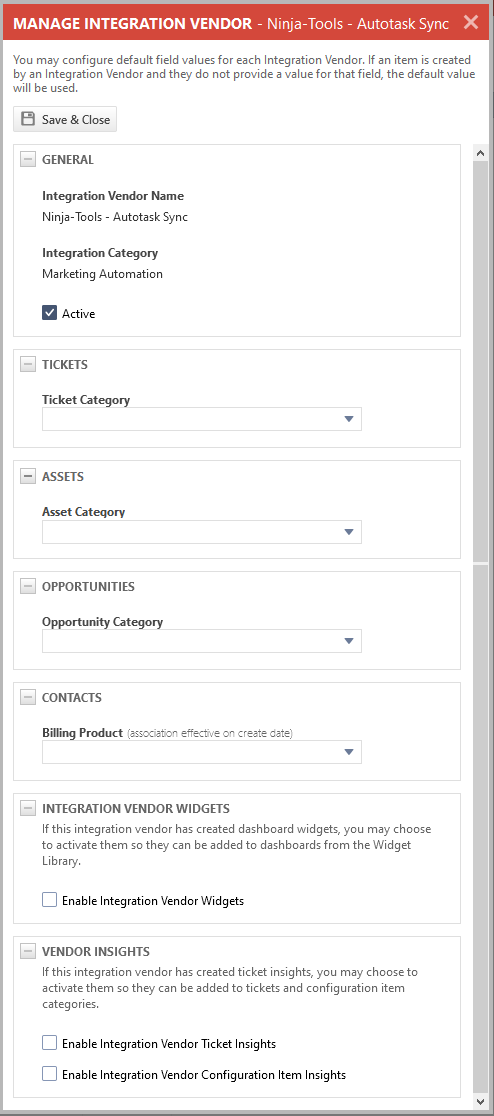
| Einstellung | Beschreibung |
|---|---|
| Allgemein - Aktiv | Der Name des Integrationsanbieters und die Integrationskategorie können nicht geändert werden. Es wird lediglich die Hauptkategorie für die Integration aufgelistet, im Gegensatz zur Hilfe, wo Anbieter in mehreren Kategorien aufgelistet werden können. Wählen Sie Aktiv aus, damit der Anbieter auf der Seite „API-Benutzer hinzufügen“ verfügbar ist. Siehe Der API-Tracking-Identifikator. HINWEIS Durch Deaktivieren des Anbieters werden mit diesem Anbieter verbundene API-Benutzer nicht automatisch deaktiviert. Des Weiteren wird auch kein API-Verkehr von API-Benutzern blockiert, die mit diesem Anbieter verbunden sind. Wenn Sie die Integration deaktivieren möchten, müssen Sie auch den zugehörigen API-Benutzer deaktivieren. |
|
Tickets - Ticketrubrik |
Wenn Sie eine Ticketrubrik für eine Integration erstellen, können Sie die entsprechenden Standardeinstellungen sowie Einstellungen für erforderliche Felder konfigurieren und Optionen für Auswahllisten einrichten. Auf der Seite „Ticketrubrik“ können solche Ticketrubriken als nur API gekennzeichnet werden, sodass sie nicht in der Benutzeroberfläche erscheinen. Siehe Rubriken für nur API. Wenn ein Ticket über die API erstellt wird und kein Wert für die Ticketrubrik enthalten ist, wird der hier ausgewählte Wert standardmäßig übernommen. Wenn das Feld leer ist, wird die Standardsystemrubrik angewandt. HINWEIS Im Dialogfenster „Integrationsanbieter verwalten“ ist die Ticketrubrik „RMA“ verfügbar. |
|
Tickets – Weisen Sie Tickets, die durch diese Integration erstellt wurden, automatisch Tags zu, die auf Titel und Beschreibung basieren nur Datto RRM |
Aktivieren Sie dieses Kontrollkästchen für den Integrationsanbieter Datto RMM, um Tickets, die über Datto RMM erstellt wurden, automatisch Tags zuzuweisen. Tags werden basierend auf dem Titel und der Beschreibung des Tickets erstellt. Dadurch wird die RMM-Warnung mit jeder Dokumentation und möglichen Lösungen verknüpft, die über die Autotask-Tagging-Funktion angeboten werden. |
|
Geräte - Geräterubrik |
Wenn Sie die Standardgerätekategorie angeben möchten, die auf den vom Integrationsanbieter erstellten Geräten eingestellt werden soll, wählen Sie die Kategorie aus. Es werden lediglich Rubriken für „Nur API“ in der Liste angezeigt. |
|
Kontakte - Abrechnungsartikel |
Wenn Sie automatisch von diesem Integrationsanbieter erstellte Geräte oder Kontakte abrechnen möchten, wählen Sie einen entsprechenden Abrechnungsartikel aus. Das Gültigkeitsdatum ist das Datum an dem das Gerät oder der Kontakt erstellt wurde. Es gibt kein Ablaufdatum für die Gültigkeit.
Es muss ein Vertrag mit einer Abrechnungsregel, die den ausgewählten Abrechnungsartikel enthält, erstellt werden (oder bereits vorhanden sein), bevor Vertragswarenposten erstellt werden. |
|
Verkaufschancen - Verkaufschancenrubrik |
Wenn Sie die Standardverkaufschancenrubrik angeben möchten, die bei von diesem Integrationsanbieter erstellten Verkaufschancen verwendet werden soll, dann wählen Sie die Rubrik aus. |
| Widgets von Integrationsanbietern bieten Integrationspartnern die Möglichkeit, externe Inhalte in Autotask-Dashboards einzuschließen. Wählen Sie Widgets des Integrationsanbieters aktivieren aus, um Integrationsanbieter-Widgets zu aktivieren. Wenn diese Option ausgewählt ist, werden Widgets dieses Anbieters in der Widget-Bibliothek angezeigt und können auf Dashboards verwendet werden. Weitere Informationen zum Hinzufügen von Widgets zu Dashboards finden Sie unter Dashboard-Widgets verwalten. |
|
|
Insights des Anbieters
|
Insights von Integrationsanbietern bieten Integrationspartnern die Möglichkeit, externe Inhalte in Autotask-Tickets und Geräte einzuschließen. Wählen Sie eine oder beide der folgenden Optionen aus, um Insights von diesem Integrationsanbieter für Ticketrubriken oder Geräterubriken verfügbar zu machen.
Die Auswahl dieser Optionen fügt die Insights des Anbieters als Option auf den Objektrubrikseiten hinzu. Um auf den Ticket- und Geräteseiten sichtbar zu sein, müssen sie zuerst den zugeordneten Rubriken hinzugefügt werden. Weitere Informationen zum Hinzufügen von Insights zu Rubriken finden Sie unter Rubriken hinzufügen und bearbeiten. |
- Klicken Sie auf Speichern & Schließen.
Die Registerkarte „API-Benutzer“
Die Registerkarte API-Benutzer enthält größtenteils die gleichen Daten wie die Registerkarte Lieferanten, ist jedoch nach API-Benutzer organisiert. 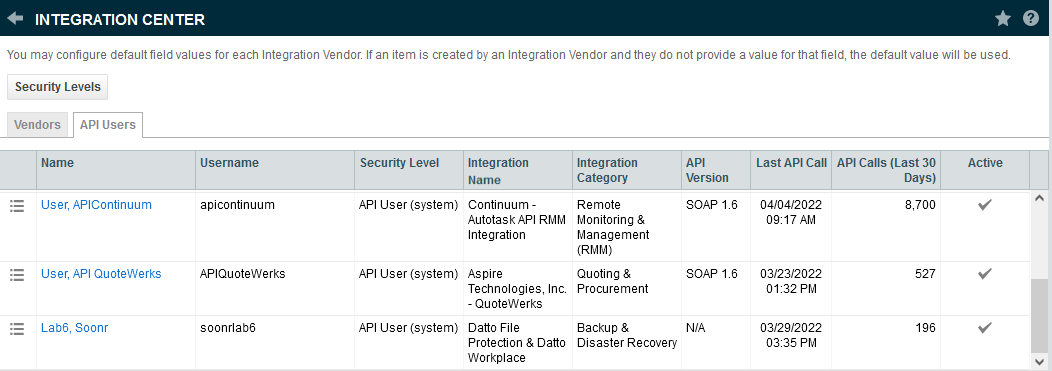
- API-Benutzer und Mitarbeiter mit API-Berechtigungen, die in den letzten 30 Tagen einen oder mehrere API-Aufrufe vorgenommen haben, werden angezeigt.
- Derselbe API-Benutzer könnte in mehreren Zeilen erscheinen, wenn er mehr als eine API-Version verwendet hat oder wenn er mehr als einem Integrationsanbieter zugewiesen ist.
- Die Tabelle ist nach Namen sortiert. Die folgenden weiteren Spalten werden angezeigt:
- Benutzername
- Zugriffsrecht
- Integrationsname
- Integrationskategorie
- API-Version
- Letzter API-Aufruf
- API-Aufrufe (letzte 30 Tage)
- Aktiv
- Im Kontextmenü können Sie den API-Benutzer oder Mitarbeiter bearbeiten sowie aktivieren oder deaktivieren. Siehe Einen API-Benutzer hinzufügen oder bearbeiten. Die Berechtigung zum Bearbeiten von Mitarbeitern ist erforderlich.
Wenn Sie auf einen API-Benutzernamen klicken, wird der Bericht nach diesem API-Aktivität pro Stunde bestimmten API-Benutzer gefiltert geöffnet (die zweite Spalte ist der API-Benutzer). 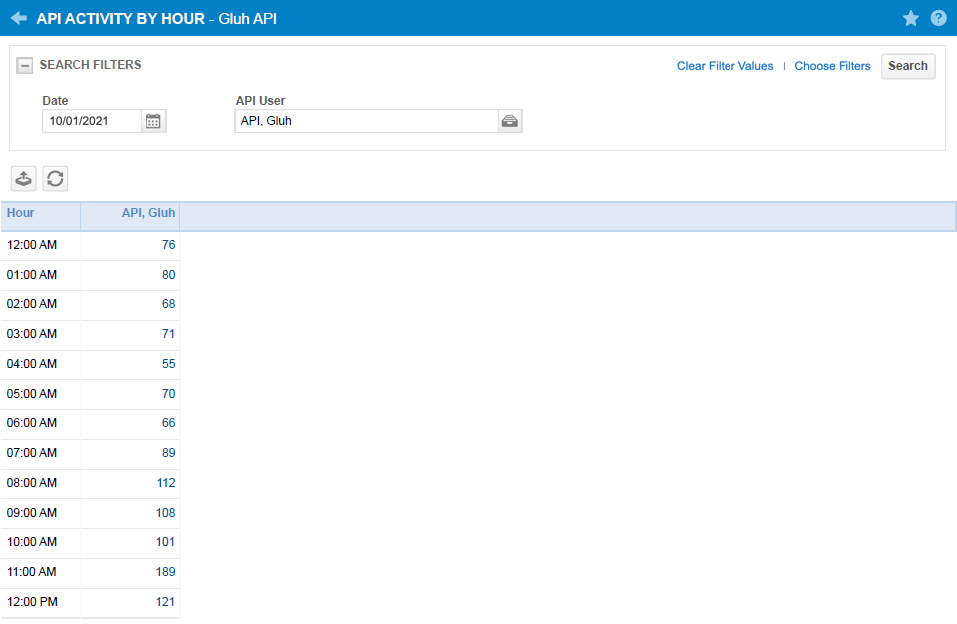
Wenn Sie auf eine Zelle klicken, wird das Protokoll geöffnet, in dem jeder Anruf in einer separaten Zeile angezeigt wird und das Objekt für jeden Aufruf für diesen speziellen API-Benutzer für diese Stunde angezeigt wird.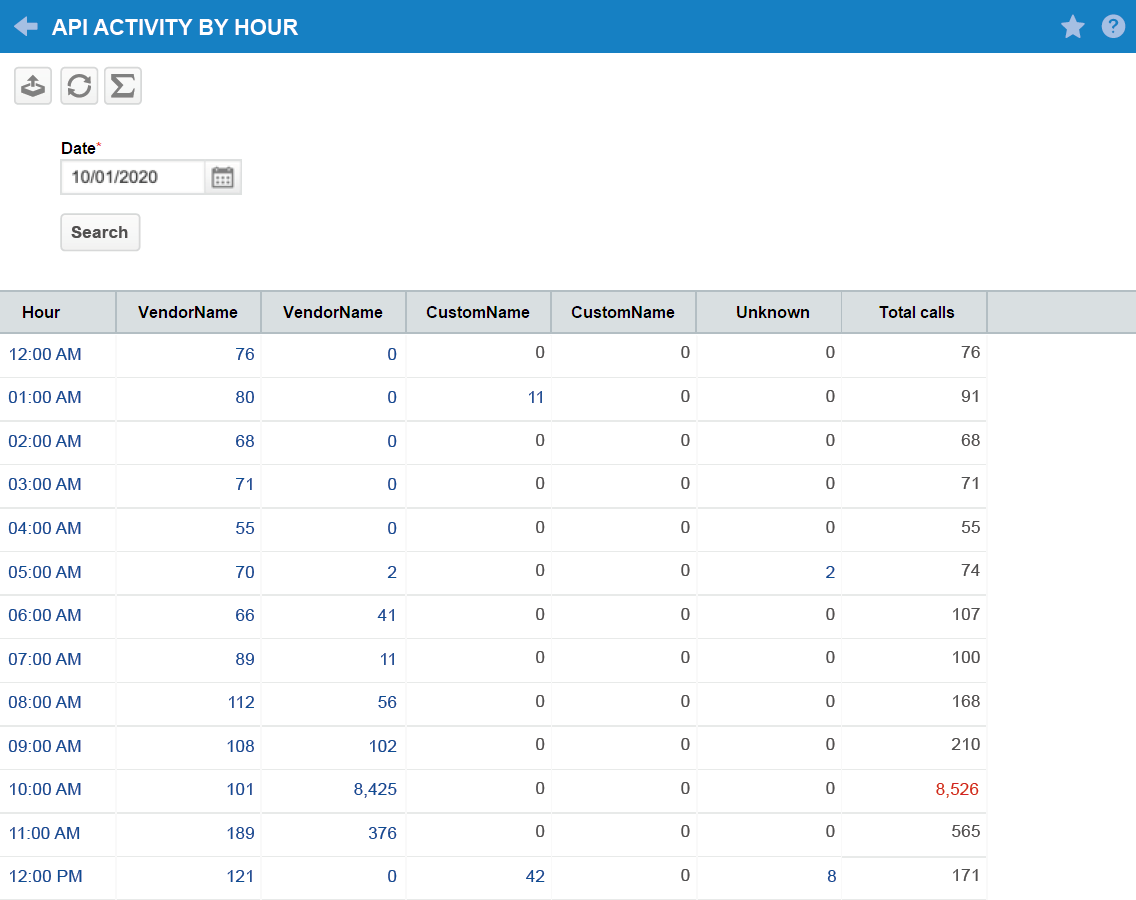
| Symbol oder Spaltenname | Beschreibung |
|---|---|
|
Exportieren |
Exportieren Sie das aktuelle Raster in eine durch Komma getrennte CSV-Datei. |
|
Aktualisieren |
Wenden Sie alle entsprechenden Filter an und aktualisieren Sie das aktuelle Raster. |
|
Methode |
Dieser Wert stellt die Art der Aktion dar, die von der ausgewählten Anwendung durchgeführt wurde. Zu den üblichen Methoden zählen getUDFInfo, getFieldInfo, getEntityInfo, Create, Update, Query, Delete, GetAttachment und CreateAttachment. |
| Objekt | Der Name des Objekts, das die Anfrage erhalten hat, erscheint in dieser Spalte. |
| Anzahl Anfrage-Rückgaben | Die Gesamtzahl der von jedem Aufruf zurückgegebenen Datensätze wird in der Spalte Anzahl Anfrage-Rückgaben angezeigt. |
| Name der Integration | Wenn Autotask in der Lage ist, den Namen des Integrationsanbieters zu erkennen, wird er hier angezeigt. |
| Mitarbeiter / API-Benutzer | Die Spalte Mitarbeiter zeigt den Namen des API-Benutzers an, von dem der API-Aufruf ausging. |
|
Start der Ausführung |
Dieser Wert repräsentiert die Uhrzeit und das Datum, an dem die API die Anfrage erhalten hat. |
|
Dauer der Ausführung (ms) |
In der Spalte Dauer der Ausführung wird die Zeit (in Millisekunden) erfasst, die von der API für die Ausführung der angeforderten Aufgabe benötigt wurde. |
|
Grenzwert überschritten |
Ein Häkchen in dieser Spalte zeigt an, dass die Aktivität der Integration den Grenzwert für Aktivitäten von 10.000 Aufrufen pro Stunde überschritten hat. Weitere Informationen zu API-Aktivitätsschwellenwerten finden Sie in den Artikeln REST und SOAP in der Autotask-Hilfe für Entwickler. |
|
Client-IP-Adresse |
In dieser Spalte wird die ursprüngliche IP-Adresse der API-Anfrage erfasst. |